 Không thể cài đặt Trình điều khiển máy in (Windows)
Không thể cài đặt Trình điều khiển máy in (Windows)

-
Nếu quá trình cài đặt không bắt đầu khi bạn đưa CD-ROM cài đặt vào:
Thực hiện theo các hướng dẫn bên dưới để bắt đầu cài đặt.
-
Thực hiện các cài đặt sau.
-
Trong Windows 10, nhấp nút Bắt đầu(Start) > File Explorer, rồi nhấp vào PC này(This PC) từ danh sách bên trái.
-
Trong Windows 8.1, chọn biểu tượng Explorer trong Thanh tác vụ(Taskbar) trên Bàn làm việc(Desktop), rồi chọn PC này(This PC) từ danh sách bên trái.
-
Trong Windows 7, nhấp Bắt đầu(Start), rồi nhấp Máy tính(Computer).
-
-
Nhấp đúp vào
 biểu tượng CD-ROM trong cửa sổ xuất hiện.
biểu tượng CD-ROM trong cửa sổ xuất hiện.Nếu nội dung của CD-ROM xuất hiện, nhấp đúp vào MSETUP4.EXE.
Nếu bạn không thể cài đặt trình điều khiển máy in với CD-ROM cài đặt, hãy cài đặt từ trang web của Canon.
 Lưu ý
Lưu ý-
Nếu biểu tượng CD-ROM không xuất hiện, thử thực hiện như sau:
-
Lấy CD-ROM ra khỏi máy tính và lắp vào lại.
-
Khởi động lại máy tính.
Nếu biểu tượng vẫn không xuất hiện, hãy thử một đĩa khác và xem liệu biểu tượng có xuất hiện hay không. Nếu đĩa khác hiển thị, thì CD-ROM cài đặt gặp sự cố. Hãy liên hệ với trung tâm dịch vụ Canon gần nhất để yêu cầu sửa chữa.
-
-
-
Nếu bạn không thể đọc qua màn hình Kết nối máy in(Printer Connection):
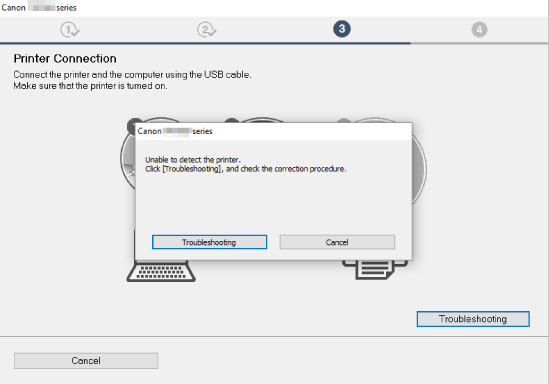
-
Các trường hợp khác:
Cài đặt lại trình điều khiển máy in.
Nếu trình điều khiển máy in không được cài đặt đúng cách, gỡ cài đặt trình điều khiển máy in, khởi động lại máy tính, rồi cài đặt lại trình điều khiển máy in.
 Xóa Trình điều khiển máy in không cần thiết
Xóa Trình điều khiển máy in không cần thiếtCài đặt lại trình điều khiển máy in với CD-ROM cài đặt, hoặc cài đặt từ trang web của Canon.
 Lưu ý
Lưu ý-
Nếu trình cài đặt dừng do lỗi Windows, vận hành Windows có thể không ổn định và bạn có thể không cài đặt được trình điều khiển. Khởi động lại máy tính rồi cài đặt lại trình điều khiển.
-

